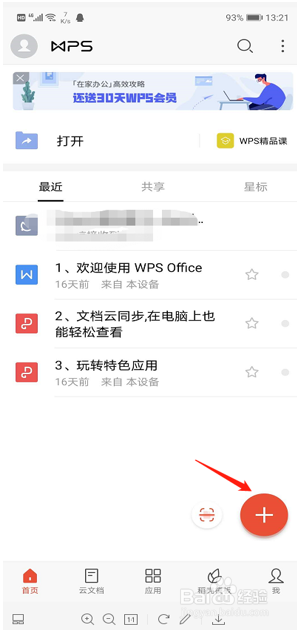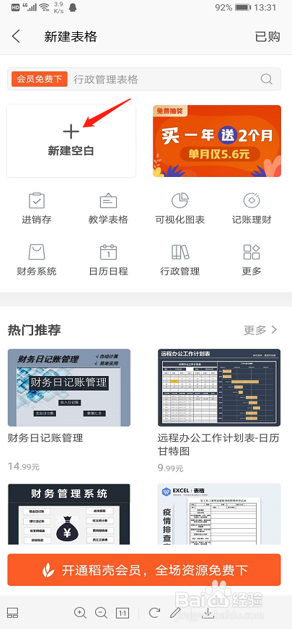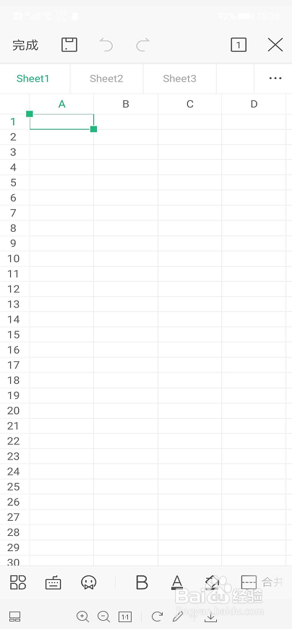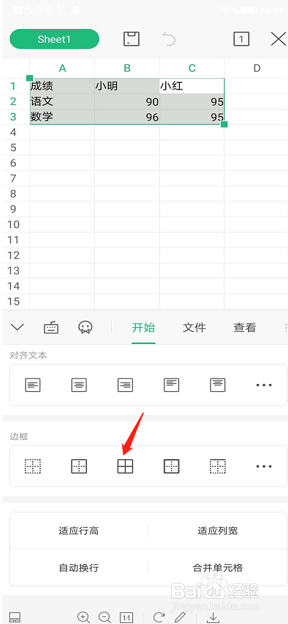1、第一,打开我们手机中的WPS Office,在首页里点击右下角的【 】按钮:
2、第二,点击【新建表格】:
3、第三,在新建表格界面中我们可以使用一些模板。今天以自己新建为例,故点击【新建空白】:
4、这样就创建出一个新的表格:
5、第四,想要在某个单元格中输入内容就点击这个单元格,点击之后就会出现输入界面,输入我们要的内间恒溪痞容后点击旁边的【√】:
6、表格内容输入完成后,根据需要使用一些功能整理表格,点击左下角【工具】:
7、例如,要加上表格边框,选定要加边框的内容,点击【工具】后的窗口里选择【开始】中的【边框】,选一个所需的边框样式:
8、表格整理后点击左上角的【完成】和【完成】旁边的【保存】:
9、最后输入表格名称,点击【保存】即可:
10、WPS Office手机版是不是越用越喜欢?